Sut i newid maint delwedd aneglur mewn llofnod yn Outlook?
Fel y gwyddom, gallwn fewnosod delweddau yn hawdd mewn llofnod yn Outlook. Fodd bynnag, nid yw'r golygydd llofnod yn cefnogi i fformatio'r ddelwedd, gan gynnwys newid maint. Yma, bydd yr erthygl hon yn cyflwyno cwpl o atebion i newid maint delweddau aneglur mewn llofnodion yn Outlook.
- Newid maint delwedd aneglur yn Llofnod trwy newid maint yn y corff negeseuon
- Newid maint delwedd aneglur mewn llofnod trwy addasu'r ffeil llofnod HTM
Newid maint delwedd aneglur yn Llofnod trwy newid maint yn y corff negeseuon
Er na allwch fformatio delweddau mewn golygydd llofnod, gallwch gopïo a gludo delweddau wedi'u fformatio i'r golygydd llofnod. Felly, gallwn newid maint y ddelwedd yng nghorff y neges, ac yna ei chopïo i'r llofnod. Gwnewch fel a ganlyn:
1. Yn y bost gweld, creu e-bost newydd gyda chlicio Hafan > Ebost Newydd.
2. Yn y ffenestr Negeseuon newydd, cliciwch Mewnosod > Llofnod, ac yna dewiswch y llofnod y byddwch chi'n newid maint ei ddelwedd o'r gwymplen. Gweler y screenshot:

3. Nawr mae'r llofnod a ddewiswyd wedi'i fewnosod yn y corff negeseuon. Cliciwch ar y dde ar y ddelwedd y byddwch yn ei newid maint, ac yn ei dewis Maint a Swyddi o'r ddewislen clicio ar y dde. Gweler y screenshot:

4. Yn y blwch deialog Cynllun agoriadol, teipiwch y ganran y byddwch chi'n newid maint y delweddau iddi yn y ddau uchder ac Lled blychau yn y Graddfa adran, a chliciwch ar y OK botwm.

Nodyn: Gallwch hefyd ddewis y ddelwedd y byddwch yn ei newid maint, ac yna ei newid maint gyda llusgo'i ymyl yn ôl yr angen.
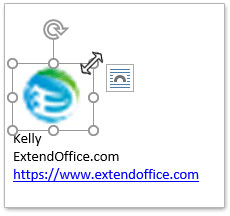
5. Nawr mae'r ddelwedd wedi'i newid maint yn y corff negeseuon. Dewiswch y llofnod cyfan yn y corff negeseuon, ac yna copïwch gyda phwyso'r Ctrl + C allweddi ar yr un pryd.
6. Cliciwch Mewnosod > Llofnod > Llofnodion. Gweler y screenshot:

7. Yn y blwch deialog agoriadol Llofnodion a Deunydd Ysgrifennu, os gwelwch yn dda: (1) Yn y Dewiswch lofnod i'w olygu blwch, dewiswch y llofnod y byddwch yn newid maint ei ddelwedd; (2) Yn y Golygu llofnod blwch, Clirio cynnwys llofnod gwreiddiol, ac yna pastio'r cynnwys llofnod wedi'i gopïo gyda phwyso'r Ctrl + V allweddi ar yr un pryd; (3) Cliciwch ar y OK botwm.

Hyd yn hyn, mae'r ddelwedd yn y llofnod penodedig wedi'i newid maint eisoes.
8. Caewch y ffenestr neges yn ôl yr angen.
Newid maint delwedd aneglur mewn llofnod trwy addasu'r ffeil llofnod HTM
Os ydych chi'n gyfarwydd â chod HTML, gallwch newid maint delweddau mewn llofnod trwy newid ffeil HTM y llofnod penodedig.
1. Agorwch ffolder yn eich cyfrifiadur, pastiwch islaw llwybr y ffolder i'r cyfeiriad blwch, a gwasgwch y Rhowch allweddol.
Llwybr ffolder o lofnodion Outlook: Llofnodion% AppData% \ Microsoft \

2. Yn y ffolder agoriadol, cliciwch ar y dde ar ffeil HTML y llofnod penodedig y byddwch chi'n newid maint ei ddelwedd, ac yn ei dewis Agor gyda > Notepad o'r ddewislen clicio ar y dde. Gweler y screenshot:

Nawr mae ffeil HTML y llofnod penodedig yn agor yn Notepad.
3. Gwasgwch y Ctrl + F allweddi ar yr un pryd i agor y blwch deialog Dod o Hyd i, teipiwch enw'r ddelwedd (neu unrhyw eiriau allweddol eraill, fel ) i mewn i'r Dewch o hyd i beth blwch, a chliciwch ar y Dewch o Hyd i Nesaf botwm nes i chi ddarganfod y cod am y ddelwedd.

4. Nawr newidiwch werthoedd lled ac uchder yn y cod yn ôl yr angen.
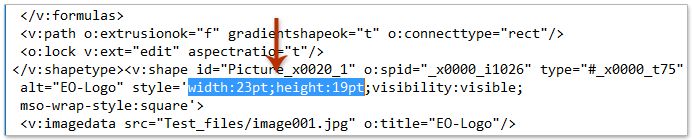
5. Arbedwch y cod, a chau'r Notepad.
Hyd yn hyn mae'r ddelwedd yn y llofnod penodedig wedi'i newid maint.
Erthyglau Perthnasol
Agorwch y ffolder sy'n cynnwys llofnodion Outlook
Mewnforio neu fewnosod llofnodion HTML yn Outlook
Neilltuwch lofnod auto i bob e-bost yn Outlook
Offer Cynhyrchiant Swyddfa Gorau
Kutools ar gyfer Rhagolwg - Dros 100 o Nodweddion Pwerus i Werthu Eich Outlook
🤖 Cynorthwy-ydd Post AI: E-byst pro ar unwaith gyda hud AI - un clic i atebion athrylith, tôn berffaith, meistrolaeth amlieithog. Trawsnewid e-bostio yn ddiymdrech! ...
📧 E-bostio Automation: Allan o'r Swyddfa (Ar gael ar gyfer POP ac IMAP) / Amserlen Anfon E-byst / Auto CC/BCC gan Reolau Wrth Anfon E-bost / Awto Ymlaen (Rheolau Uwch) / Auto Ychwanegu Cyfarchiad / Rhannwch E-byst Aml-Dderbynnydd yn Negeseuon Unigol yn Awtomatig ...
📨 Rheoli E-bost: Dwyn i gof E-byst yn Hawdd / Rhwystro E-byst Sgam gan Bynciau ac Eraill / Dileu E-byst Dyblyg / Chwilio Manwl / Cydgrynhoi Ffolderi ...
📁 Ymlyniadau Pro: Arbed Swp / Swp Datgysylltu / Cywasgu Swp / Auto Achub / Datgysylltiad Auto / Cywasgiad Auto ...
🌟 Rhyngwyneb Hud: 😊Mwy o Emojis Pretty a Cŵl / Rhowch hwb i'ch Cynhyrchiant Outlook gyda Golygfeydd Tabbed / Lleihau Outlook Yn lle Cau ...
???? Rhyfeddodau un clic: Ateb Pawb ag Ymlyniadau Dod i Mewn / E-byst Gwrth-Gwe-rwydo / 🕘Dangos Parth Amser yr Anfonwr ...
👩🏼🤝👩🏻 Cysylltiadau a Chalendr: Swp Ychwanegu Cysylltiadau O E-byst Dethol / Rhannwch Grŵp Cyswllt i Grwpiau Unigol / Dileu Atgoffa Pen-blwydd ...
Dros Nodweddion 100 Aros Eich Archwiliad! Cliciwch Yma i Ddarganfod Mwy.

